Wplayer
Hectopat
- Katılım
- 29 Ekim 2020
- Mesajlar
- 482
- Çözümler
- 4
- RAM
- 16gb Corsair venegance pro
- Ekran kartı
- Rtx 2070 super
- İşlemci
- ryzen 9 3950x
Merhaba arkadaşlar bugün Fortnite oyununu oynayacaktım her zamanki gibi tıkladım küçük bir güncelleme gelmiş yapıldı.
Açmaya bastım ve resimdeki hatayı verdi çözümünü bilen yazabilir mi? Konuyu başka yerden araştırdım sistem RAM yetersizliği diyor 16 GB Corsair venegancepro RAM bulunmakta ekran kartı RTX-2070 Super. İşlemci Ryzen 9 3950X işlemci. SSD ve HDD mevcuttur.
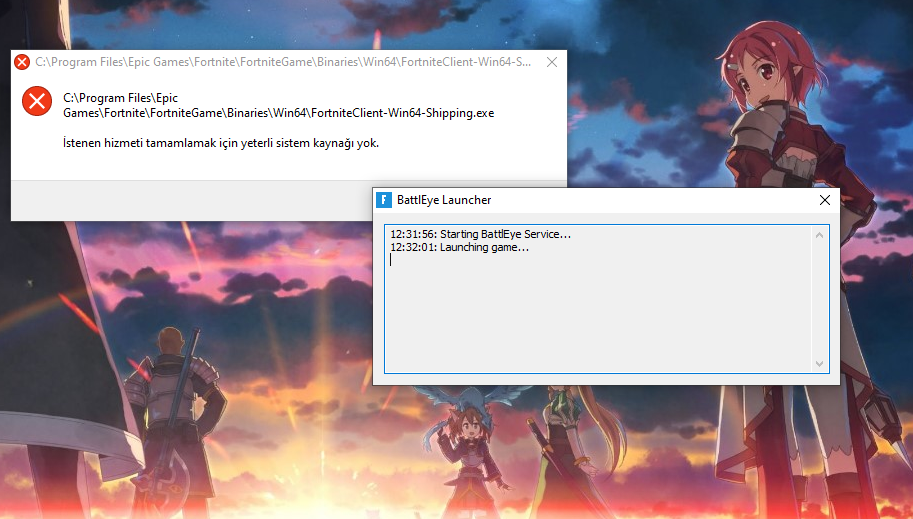
Açmaya bastım ve resimdeki hatayı verdi çözümünü bilen yazabilir mi? Konuyu başka yerden araştırdım sistem RAM yetersizliği diyor 16 GB Corsair venegancepro RAM bulunmakta ekran kartı RTX-2070 Super. İşlemci Ryzen 9 3950X işlemci. SSD ve HDD mevcuttur.
